2019 Best Recycle Bin Oporavak za Windows 10/8/7
"Izbrisao sam datoteke iz korpe za smeće. Trebam ih vratiti kako mogu to učiniti?"
Utapanje u kaotičnom životu balansiranjai osobni život, ponekad su ljudi skloni zamotati stvari. Obično, dok se bavite računalnim datotekama i mapama, takva žurba rezultira slučajnim gubitkom podataka, što bi vas moglo skupo koštati. Imate dovoljno sreće, ako niste pritisnuli "Shift" + "Delete" i jednostavno ih izbrisali da se odmaraju u košu za smeće. Ako razmišljate, kako vratiti datoteke za recikliranje, tada ćemo vas pokriti. Pa, postupak nije težak, ali imamo više od jednog rješenja za vaše dobro.
- 1. dio: Najbolji softver za oporavak koša za smeće
- Dio 2: Kako vratiti izbrisane datoteke iz koš za smeće nakon ispražnjenih
- Dio 3: Ako želite vratiti ikonu koš za otpatke
1. dio: Najbolji softver za oporavak koša za smeće
Ako nas pitate koji je najbolji softver zaoporavak izbrisanih datoteka iz koš za smeće. Tada bismo, bez razmišljanja, preporučili Tenorshare UltData - Windows vama. Ovaj fenomenalni program ne može obnoviti samo izbrisane podatke s vašeg računala, vanjskih pogona, memorijskih kartica, već i iz ispraznjenog kante za otpatke, s velikom stopom oporavka podataka.
Provjerimo nevjerojatne značajke programa Tenorshare UltData - Windows:
- Oporavak datoteka (uključujući fotografije, videozapise, glazbu i dokumente) trajno uklonjene iz korpe za otpatke.
- Oporavak datoteka izvorno izbrisanih tipkama Shift + Delete zaobilazeći koš.
- Vratite datoteke izbrisane iz DOS retka.
- Oporavak bilo koje vrste podataka i datoteka s visokom stopom uspjeha i bez gubitka kvalitete.
- Vratite sve podatke izgubljene zbog slučajnog brisanja, formatirane, izgubljene particije, napadnutih virusom i pad sustava.
- Podržati Windows 10/8/7 / XP / Vista i sve marke prijenosnika.
- To je sigurno, brzo i intuitivno.
Dio 2: Kako vratiti izbrisane datoteke iz koš za smeće nakon ispražnjenih
U prethodnom smo odjeljku vidjeli istaknute značajke i ono što vam nudi Tenorshare UltData - Windows. Sada ćemo vidjeti kako vratiti izbrisane datoteke iz koš za otpatke nakon praznjenja:
Korak 1: Odaberite mjesto datoteke
Mnogo je opcija koje prikazuju vašemoguću lokaciju na kojoj ste izgubili podatke. "Desktop", "Recycle Bin", "External Device", "Hard Disk" itd. Su neke od mogućih opcija. Ovdje morate odabrati opciju "koš za smeće" pod "uobičajena lokacija". Pritisnite gumb "Skeniraj" odmah nakon toga. U situacijama kada je izvor datoteke nepoznat, možete odabrati opciju "Ne mogu se sjetiti".

Korak 2: Pregled skeniranog kante za otpad
Kad se skeniranje završi, morate pregledati podatke koš za smeće. Na desnoj ploči pritisnite minijaturu predmeta da biste vidjeli pregled. Pritiskom na gumb "Pregled" prikazuju se detaljnije informacije
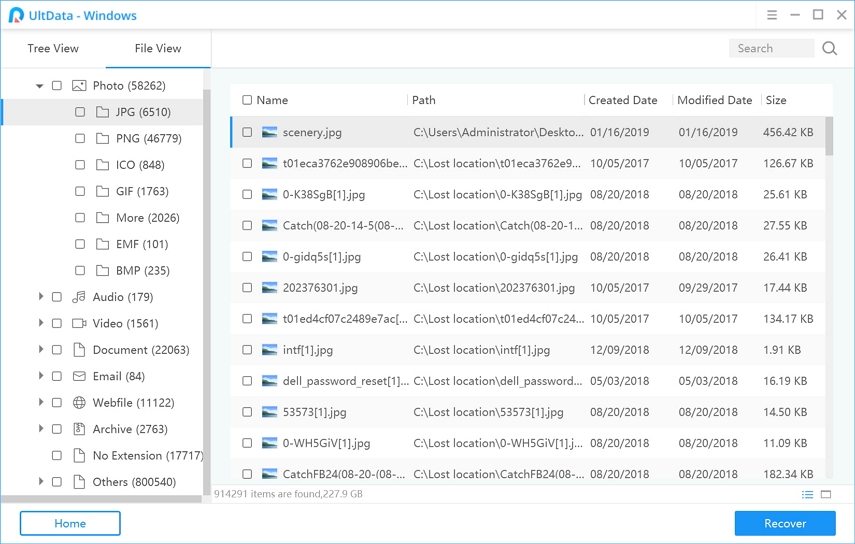
Korak 3: Obnavljanje izbrisanih ispraznjenih datoteka za smeće
Sada morate pritisnuti gumb "Obnovi". Kliknite gumb "Pregledaj" i definirajte odredišnu mapu. Pritisnite gumb "U redu" i spremite datoteke.
Možda će vas zanimati i kako oporaviti podatke iz ispražnjenog otpada na Macu.
Dio 3: Ako želite vratiti ikonu koš za otpatke
Pa, postoje slučajevi kad vam to možda trebavratite ikonu "koš za smeće" i nemate pojma kako to učiniti. Krenimo naprijed i naučimo obnavljati ikonu kante za otpatke. Osim oporavka korpe za otpatke, oporavak ikona je ključan da biste je prikvačili na izborniku "Start" na vašem računalu ili radnoj površini.
Korak 1. Na radnoj površini računala kliknite "Prilagodi" za sustave Windows 7. Za računalo sa sustavom Windows 10 idite na "Postavke"> "Teme"> "Postavke ikone na radnoj površini".
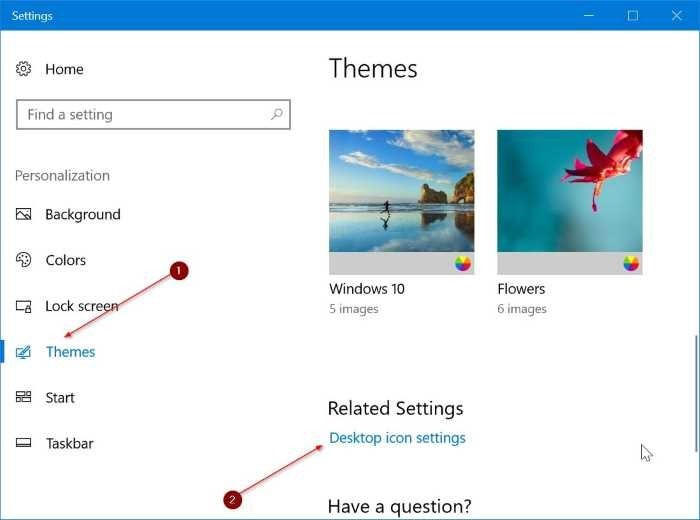
Korak 2. Iz "Postavke ikone na radnoj površini" ikona "Recycle Bin" bit će provjerena među ostalim poznatim ikonama sustava Windows.
Korak 3. Nadalje pronađite potvrdni okvir "Recycle Bin", bit će označen.
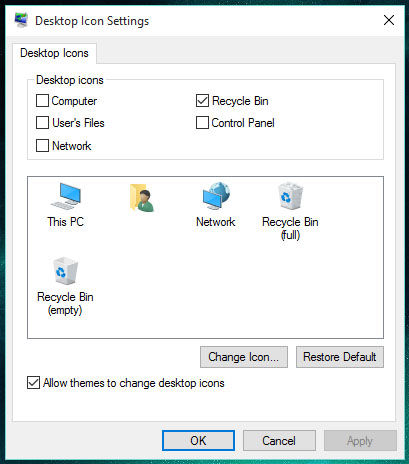
Korak 4. Ako je kanta za smeće skrivena ili ispražnjena, a ikona je skrivena. Možete otvoriti prozor "File Explorer" i hraniti "koš za smeće". Ovdje ćete doći do mape za otpad.
Korak 5. Ikonu "koš za smeće" možete privremeno vratiti klikom desne tipke miša i odabirom stavke "Prikvači za početak".
Step6. Sada će se "Recycle Bin" na vašem Windows 10 izborniku vidjeti kao pločica.
Konačna presuda
Slanje datoteka nenamjerno u koš za smeće možedajte mini srčani udar, posebno kad kasnije shvatimo potrebu za tom izbrisanom datotekom. U ovim se trenucima ljudi pitaju kako vratiti izbrisane datoteke iz koš za smeće. Uzimajući to u obzir, podijelili smo vam najbolji softver za oporavak koji vam sigurno može pomoći u vraćanju datoteka iz korpe za otpatke. Želimo vam sve najbolje i nadamo se da ćete dobiti pomoć iz ovog članka.

![[Problem riješen] RecBoot Qtmlclient.dll nedostaje](/images/iphone-fix/issue-solved-recboot-qtmlclientdll-is-missing.png)
![2 jednostavna načina za pokretanje sustava Windows 10 u sigurnom načinu rada [2019 Vodič]](/images/fix-windows/2-easy-ways-to-boot-windows-10-into-safe-mode-2019-guide.jpg)






